
Для решения проблемы невзрачности текста в Майнкрафт применяется собственный тип форматирования, который позволяет разукрасить сообщения в чате или книгах в 16 цветов, а также имеется возможность выбрать начертание.
Специальные цветовые коды можно перемешивать по желанию, использовать одновременно, есть возможность менять начертание текста в Майнкрафт. Это может сделать описание сервера действительно уникальным. Каждый код форматирования начинается с символа § . Для его ввода нужно нажать Alt + 21 (цифры следует нажимать на цифровой клавиатуре).
Зачем нужен символ § в начале цветового кода?
Символ § говорит серверу или Майнкрафт клиенту, что это цветовой код и его не нужно отображать текстом. Некоторые плагины могут использовать другой символ (восклицательный знак или
По умолчанию в игре форматировать можно только текст в книге с пером. Для этого нужно скопировать символ § , вставить в книгу, ввести нужный символ и написать то, что вы хотите.

Как писать цветными буквами в Minecraft
Форматирование
Форматирование текста делится на два типа: первый — это цветовое, а второй — стилизующее. Первый можно использовать со вторым, например, можно сделать жирный текст зелёного цвета.
Цветовое форматирование
Чтобы указать клиенту на необходимость переключить используемый для текста цвет, нужно включить в сообщение последовательность символов из знака параграфа (§) и шестнадцатеричной цифры.
| §0 | Чёрный | black | 000000 | 000000 |
| §1 | Тёмно-синий | dark_blue | 0000AA | 00002A |
| §2 | Тёмно-зелёный | dark_green | 00AA00 | 002A00 |
| §3 | Бирюзовый | dark_aqua | 00AAAA | 002A2A |
| §4 | Темно-красный | dark_red | AA0000 | 2A0000 |
| §5 | Темно-фиолетовый | dark_purple | AA00AA | 2A002A |
| §6 | Золотой | gold | FFAA00 | 2A2A00 |
| §7 | Серый | gray | AAAAAA | 2A2A2A |
| §8 | Темно-серый | dark_gray | 555555 | 151515 |
| §9 | Синий | blue | 5555FF | 15153F |
| §a | Зелёный | green | 55FF55 | 153F15 |
| §b | Сине-зеленый | aqua | 55FFFF | 153F3F |
| §c | Красный | red | FF5555 | 3F1515 |
| §d | Фиолетовый | light_purple | FF55FF | 3F153F |
| §e | Жёлтый | yellow | FFFF55 | 3F3F15 |
| §f | Белый | white | FFFFFF | 3F3F3F |
Майнкрафт Цветной Текст (2023) | Майнкрафт как писать Цветной Текст на табличках (2023)
Текстовое форматирование
| §k | Запутанный | |
| §l | Жирный | |
| §m | Зачёркнутый | Только для Java Edition |
| §n | Подчёркнутый | Только для Java Edition |
| §o | Курсив | |
| §r | Сброс |
Источник: zetacraft.ru
Гайд: Как писать текст в Minecraft Pocket Edition различными цветами
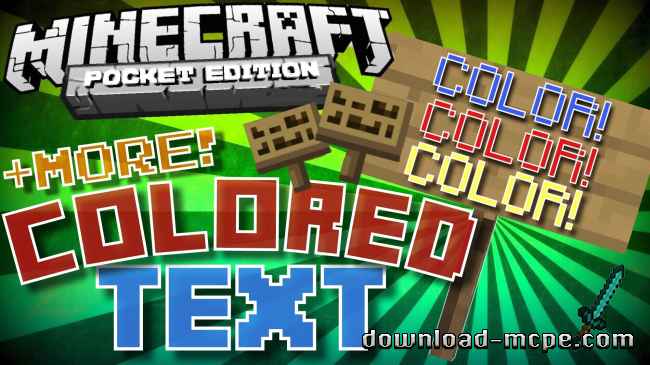
Думаю, многие игроки Minecraft Pocket Edition не знали, что в игре можно писать различным цветом, делать текст жирным или курсивным. Сегодня я Вам подробно расскажу о том, как это делается.
Как же использовать форматированный текст в Minecraft Pocket Edition?

Форматировать текст можно практически везде. Вот список тех мест, где это можно делать:
- Название мира Майнкрафт ПЕ
- Название предметов
- Имена для различных мобов (нужно использовать бирку, более подробно об этом смотрите в гайде «Как давать имена мобам?»)
- Описание серверов
- Текст в чате
- Текст в книге с персонажем MCPE
- Текст на различных табличках
- Текст в различных файлах локализации
Для разметки текста используется следующий символ: §.
На устройстве Андроид Вам необходимо зажать символ ¶, чтобы получить символ §. Пользователем IOS же нужно зажать символ Добавить цветовой код».
![[Guide] Быстро и удобно изменяем цвет текста](https://ru-minecraft.ru/uploads/posts/2015-05/thumbs/1431434869_5-etap.png)
§0 Чёрный
§1 Тёмно-синий
§2 Тёмно-зелёный
§3 Тёмно-голубой
§4 Тёмно-красный
§5 Тёмно-фиолетовый
§6 Золотой
§7 Серый
§8 Тёмно-серый
§9 Синий
§f Белый
§e Жёлтый
§d Светло-фиолетовый
§c Красный
§b Голубой
§a Зелёный
Кликнем по нужному наm цвету (к примеру зелёный “§a”) и пишем наш текст.
![[Guide] Быстро и удобно изменяем цвет текста](https://ru-minecraft.ru/uploads/posts/2015-05/thumbs/1431435348_6-etap.png)
![[Guide] Быстро и удобно изменяем цвет текста](https://ru-minecraft.ru/uploads/posts/2015-05/1431435339_6-etap-2.png)
Можно заметить, что перед текстом появился значок §a. Символы цветового кода не будет написаны на табличке.
К примеру: введём во второй табличке данное сообщение “§fWHITE §cU§6N§aI§dC§bO§9R§8 ”
![[Guide] Быстро и удобно изменяем цвет текста](https://ru-minecraft.ru/uploads/posts/2015-05/thumbs/1431436677_7-etap.png)
Нам на табличке будет написано “WHITE U N I C O R ”. (Слово WHITE будет написано белыми буквами). Скриншот ниже.
![[Guide] Быстро и удобно изменяем цвет текста](https://ru-minecraft.ru/uploads/posts/2015-05/thumbs/1431436953_2015-05-12_10.20.41.png)
! ТАКЖЕ этими кодами можно «раскрасить» буквы карты !
Переходим в %appdata%/.minecraft/saves и переименовываем нашу папку.
[ЛКМ на папку -> f2 -> и перед словом пишем те же символы].
Если вы хотите одно слово «раскрасить», то после этого слова пишите §0, что бы другие буквы не раскрасились выбранным цветом!
![[Guide] Быстро и удобно изменяем цвет текста](https://ru-minecraft.ru/uploads/posts/2015-05/1431437176_appdata.png)
![[Guide] Быстро и удобно изменяем цвет текста](https://ru-minecraft.ru/uploads/posts/2015-05/thumbs/1431437196_white-unicorn.png)
На этом я думаю закончить мою 1 статью! Спасибо за уделённое ей время! Оцениваем и комментируем! с: Спасибо за внимание! =)
Источник: ru-minecraft.ru